Bạn đang xem bài viết Cách sử dụng bộ lọc màu khi quay phim trên iPhone tại Thcshoanghiep.edu.vn bạn có thể truy cập nhanh thông tin cần thiết tại phần mục lục bài viết phía dưới.
Với khả năng quay phim 4K chất lượng cao của iPhone, việc tạo ra những bộ phim đẹp mắt và chuyên nghiệp trở nên dễ dàng hơn bao giờ hết. Tuy nhiên, một trong những yếu tố quan trọng để tạo ra một video có sức hút là bộ lọc màu. Với bộ lọc màu, bạn có thể tạo ra những hiệu ứng độc đáo và đẹp mắt, từ tone màu ấm áp đến tone màu lạnh. Trong bài viết này, chúng tôi sẽ chia sẻ cách sử dụng bộ lọc màu trên iPhone để tạo ra những video đẹp và chuyên nghiệp.
Sử dụng bộ lọc màu khi quay phim trên iPhone sẽ giúp bạn tiết kiệm được rất nhiều thời gian khi hậu kỳ, thậm chí là chất lượng màu sắc, hình ảnh còn ấn tượng hơn rất nhiều so với màu gốc mặc định trên điện thoại.
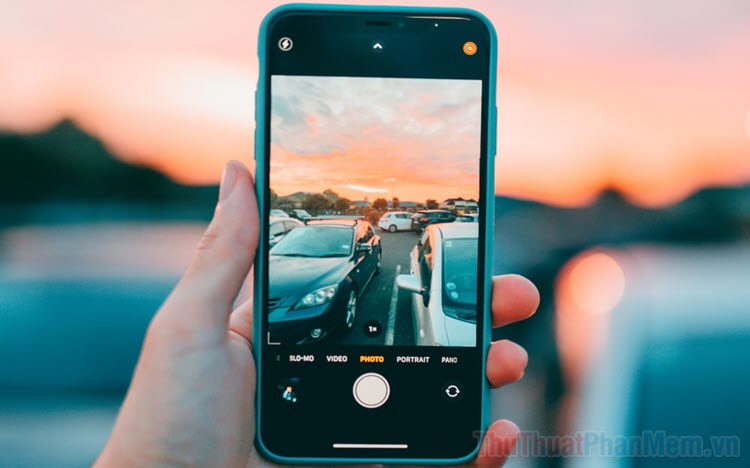
1. Tại sao khi quay phim trên iPhone lại không sử dụng được bộ lọc màu
Hiện tại, ứng dụng Camera trên iPhone, iPad đã hỗ trợ nhiều bộ lọc màu khác nhau nhưng chúng chỉ có mặt trên tính năng chụp ảnh. Điều này đồng nghĩa với việc bạn chỉ có thể sử dụng bộ lọc màu khi chụp hình ảnh và không thể sử dụng khi quay phim. Tuy nhiên, trong quá trình sử dụng tính năng chụp ảnh trên điện thoại iPhone bạn cũng có thể quay phim một cách nhanh chóng bằng một số mẹo.
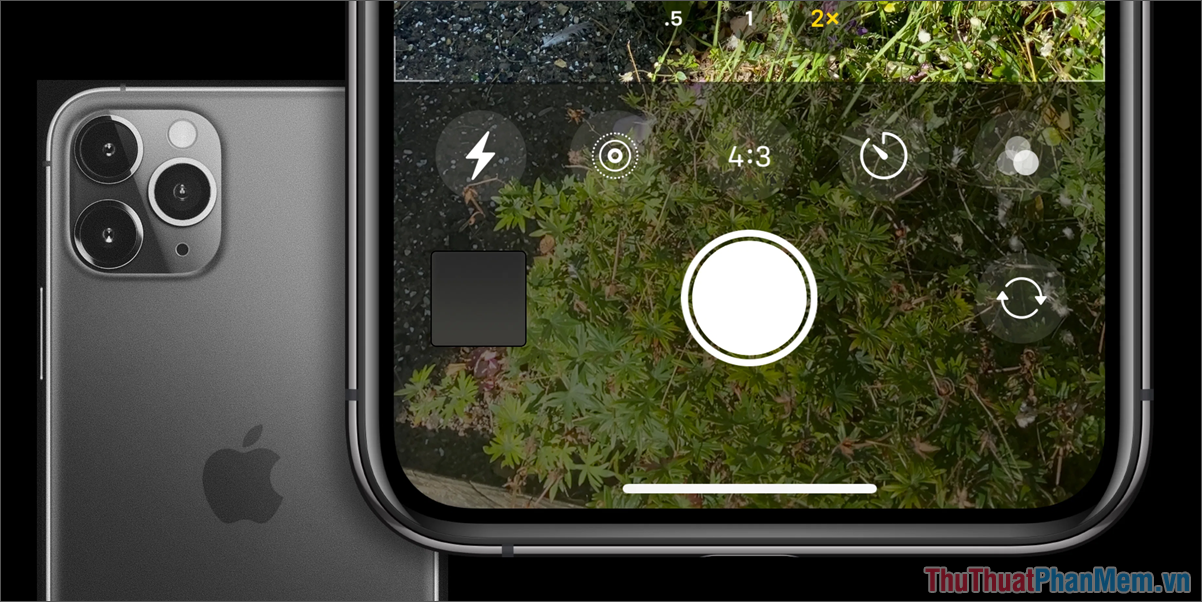
Việc quay phim trên iPhone khi đang chụp ảnh sẽ giúp bạn sử dụng được các bộ lọc màu sẵn có mà Apple cung cấp. Ngoài ra, chất lượng hình ảnh khi quay phim trong chế độ chụp hình cũng được cải thiện một cách đáng kể. Tuy nhiên, việc quay phim sử dụng bộ lọc sẽ khiến bạn không thể tùy chỉnh được một số tính năng như: FPS, tỉ lệ khung hình,…
2. Cách sử dụng bộ lọc màu khi quay phim trên iPhone
Sử dụng một số thủ thuật nhỏ, bạn có thể thoải mái sử dụng các bộ lọc màu có sẵn trên iPhone để quay phim một cách nhanh chóng.
Bước 1: Bạn hãy mở ứng dụng Camera trên điện thoại.
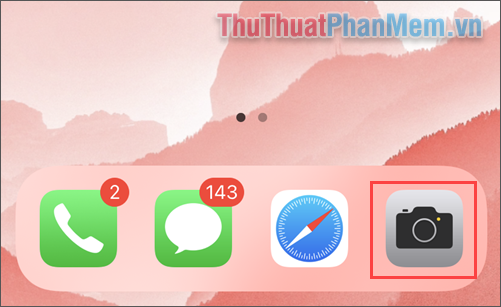
Bước 2: Để sử dụng các bộ lọc màu sẵn có, bạn hãy chọn mục Mở rộng (1) trong máy ảnh và tìm đến tính năng Filter (2).
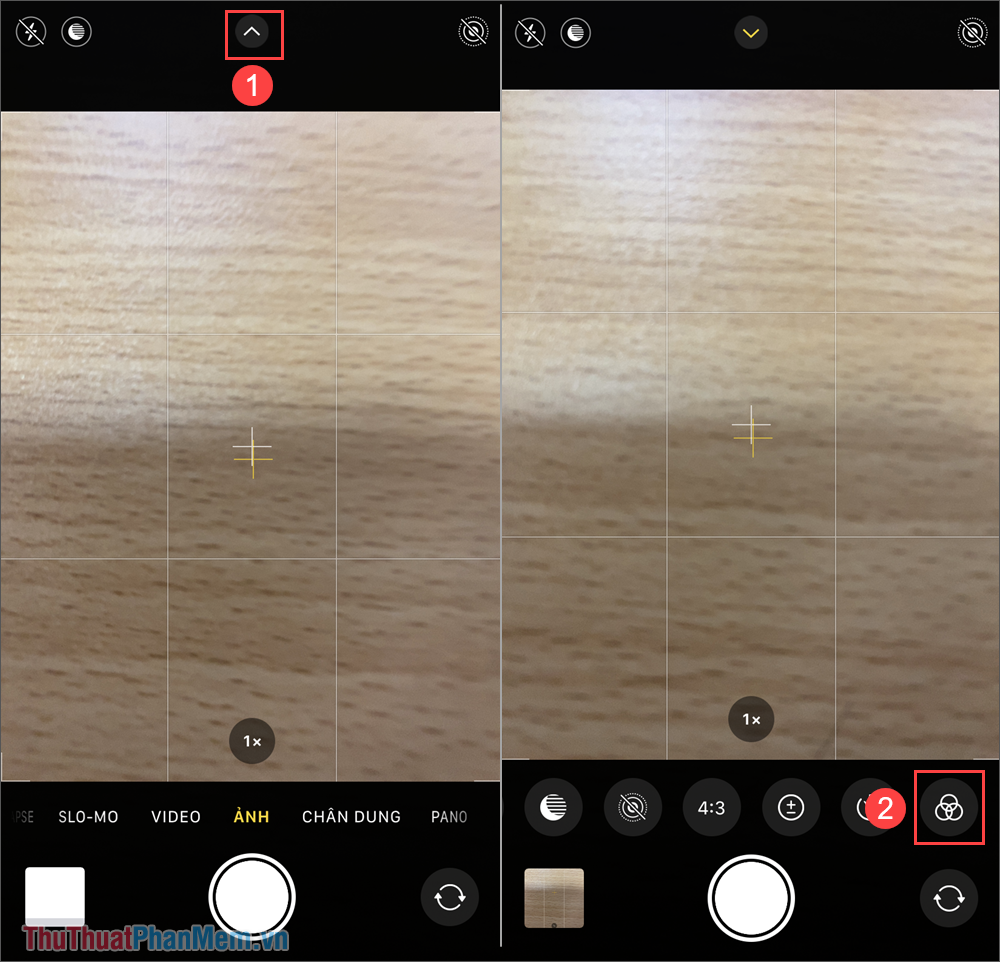
Bước 3: Sau khi mở được bộ lọc màu, bạn sẽ thấy một loạt các bộ lọc màu sẵn có trên máy tính và bạn chỉ cần chọn để sử dụng.
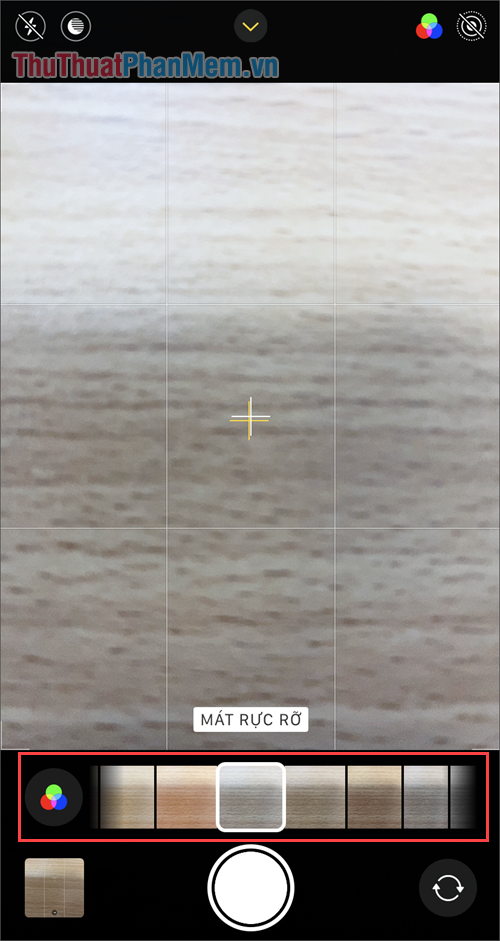
Bước 4: Khi đã chọn được bộ lọc màu phù hợp, bạn chỉ cần nhấn giữ vào nút chụp hình trên máy, ngay lập tức chúng sẽ chuyển sang chế độ màu đỏ (quay phim).
Tuy nhiên, bạn phải kéo trượt sang bên tay phải để chuyển từ chế độ quay phim thủ công sang quay phim tự động. Lúc này, bạn sẽ không cần phải nhấn giữ vào nút chụp ảnh trên màn hình nữa.

Bước 5: Như vậy, bạn đã hoàn tất việc quay phim trên iPhone với bộ lọc màu sẵn trên máy một cách nhanh chóng. Sử dụng thủ thuật này, bạn sẽ có được những thước phim đậm chất điện ảnh.

Trong bài viết này, Thủ thuật phần mềm đã hướng dẫn các bạn cách sử dụng bộ lọc màu trên điện thoại để quay phim trên iPhone. Chúc các bạn thành công!
Trong Luận văn này, chúng tôi đã tìm hiểu về cách sử dụng bộ lọc màu khi quay phim trên iPhone. Điều quan trọng là nhận thức được sức mạnh của bộ lọc màu và khả năng áp dụng chúng để tạo ra các tác phẩm quay phim đẹp mắt, ấn tượng. Bộ lọc màu là một công cụ quan trọng cho bất kỳ nhà làm phim và người sáng tạo nào, và với những bước đơn giản để áp dụng chúng thông qua điện thoại iPhone của bạn, chúng ta có thể thực hiện những bộ phim chất lượng cao, chuyên nghiệp hơn. Vậy không có lý do gì để không thử áp dụng chúng ngay cả với những người mới bắt đầu hoặc chưa có kinh nghiệm về quay phim. Hãy tận dụng bộ lọc màu để thể hiện sáng tạo của bạn và tạo ra những bộ phim đáng nhớ, độc đáo.
Cảm ơn bạn đã xem bài viết Cách sử dụng bộ lọc màu khi quay phim trên iPhone tại Thcshoanghiep.edu.vn bạn có thể bình luận, xem thêm các bài viết liên quan ở phía dưới và mong rằng sẽ giúp ích cho bạn những thông tin thú vị.
Nguồn Bài Viết: http://thuthuatphanmem.vn/cach-su-dung-bo-loc-mau-khi-quay-phim-tren-iphone/
Từ Khoá Tìm Kiếm Liên Quan:
1. Bộ lọc màu
2. Quay phim trên iPhone
3. Cách sử dụng bộ lọc màu
4. Tạo màu sắc độc đáo
5. Tối ưu hóa màu sắc
6. Làm chủ màu sắc
7. Nâng cao chất lượng video
8. Tạo hiệu ứng màu sắc
9. Thay đổi bầu không khí của video
10. Tạo cảm giác thị giác chuyên nghiệp.






